Bản cập nhật SteamOS ổn định mới nhất, phiên bản 3.7.8, cuối cùng đã chính thức hỗ trợ Legion Go S, khiến thiết bị cầm tay này trở thành thiết bị SteamOS đầu tiên được chứng nhận không phải Steam Deck. Có một Phiên bản SteamOS của Legion Go S sẽ ra mắt trong vài ngày nữa, nhưng điều này cũng có nghĩa là phiên bản Windows đã có mặt trên thị trường hiện cũng sẽ chính thức hoạt động với SteamOS.
Phiên bản mới nhất của hệ điều hành này cũng đóng gói "hỗ trợ cải tiến cho các thiết bị cầm tay chạy AMD khác (như ROG Ally và Legion Go gốc)", mặc dù chúng tôi đã thử nghiệm với máy tính xách tay Framework 13 Strix Point có cùng cấu hình bên trong với thiết bị cầm tay và nó không thích chút nào—chúng tôi không thể khiến nó hoạt động.
Tôi không gặp vấn đề gì như vậy với Legion Go S. Tôi rất hào hứng sử dụng hệ điều hành của Valve trên thiết bị này kể từ khi biết rằng sẽ có khả năng tương thích, vì đôi khi sử dụng Windows trên thiết bị cầm tay có thể gây khó chịu. Vì vậy, tôi nghĩ mình sẽ thử và xem việc chạy SteamOS trên đó có tốt hơn chạy Windows không.
Sau khi tôi ngừng sử dụng ổ đĩa ngoài không đáng tin cậy để cài đặt SteamOS và chuyển sang ổ đĩa hoạt động tốt, thì quá trình cài đặt diễn ra khá suôn sẻ. Valve giải thích cách cài đặt hệ điều hành tại đây, trong phần "Tạo lại ảnh / Cài đặt SteamOS".
Bạn tải xuống ảnh khôi phục, ghi vào ổ USB trong Rufus và khởi động Legion Go S của bạn vào đó. Chỉ cần nhớ rằng trước tiên bạn phải tắt Secure Boot trong BIOS Legion Go S (nút tăng âm lượng + nguồn từ chế độ tắt nguồn).
Tôi cũng đảm bảo rằng khởi động từ USB đã được bật trong cài đặt BIOS, sau đó tôi cắm ổ USB vào và khởi động vào màn hình trước BIOS và chọn ổ USB từ Menu khởi động. Điều đó đưa tôi vào SteamOS.
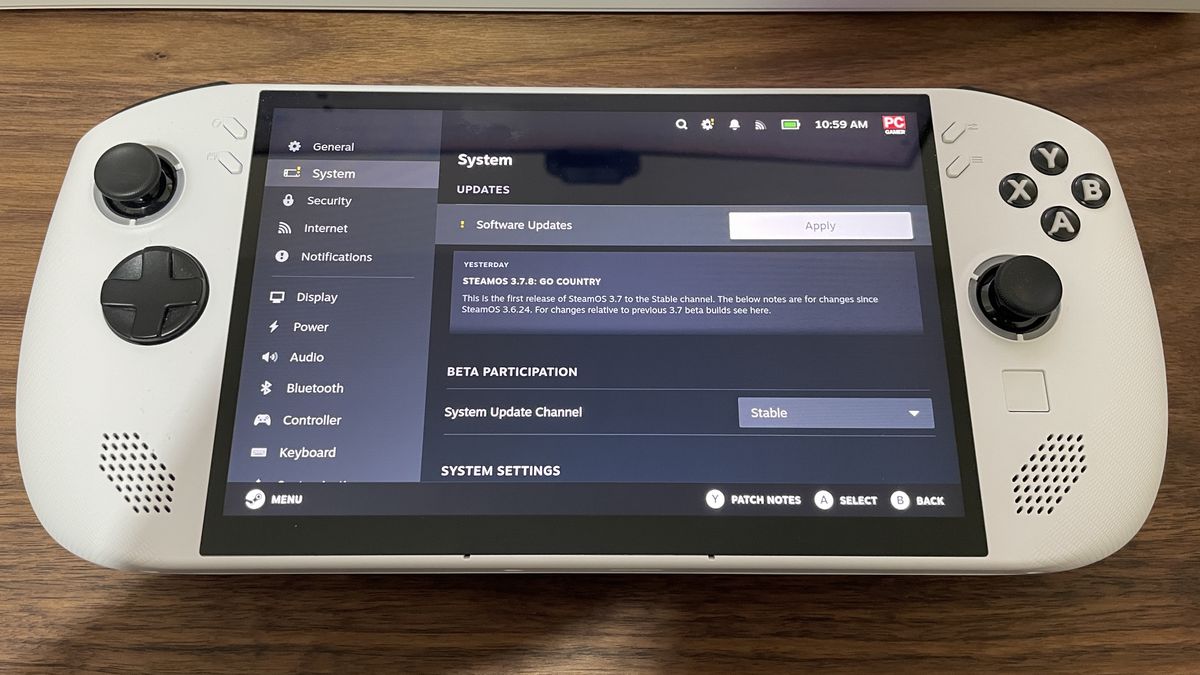
Từ đó, việc cài đặt trở nên dễ dàng. Tôi đã chọn biểu tượng cho phép tôi xóa ổ đĩa và cài đặt hệ điều hành, sau đó chạy qua quá trình cài đặt SteamOS, đăng nhập vào Wi-Fi của tôi rồi vào Steam. Toàn bộ quá trình mất chưa đầy 30 phút, mặc dù tất nhiên điều này sẽ phụ thuộc vào tốc độ tải xuống của bạn.
Khi đã vào được, tôi biết mọi thứ đã chính thức vì hệ điều hành đã cho tôi chạy thử một chút về các nút Legion Go S và chức năng của chúng trong SteamOS. Chuyến tham quan có hướng dẫn thậm chí còn kết thúc bằng câu "Chúng tôi hy vọng bạn thích Legion Go S", điều này khiến tôi cảm thấy an tâm.
Tuy nhiên, ảnh khôi phục mà bạn cài đặt thực ra không phải là phiên bản 3.7.8 mới nhất—mà là 3.7.7. Nhưng có một bản cập nhật đang chờ tôi ngay sau khi tôi cài đặt mọi thứ và bản cập nhật này đưa tôi lên 3.7.8. Tuy nhiên, nó không cho tôi cập nhật cho đến khi tôi cắm Legion Go S vào, vì vậy, đây là cảnh báo công bằng về điều đó.
Sau khi đã sắp xếp xong, tất cả những gì còn lại là điều chỉnh TDP. Việc này được thực hiện từ lớp phủ cài đặt Steam bên phải. Tôi đặt thành 25 W vì các thử nghiệm của tôi trên Windows được thực hiện ở chế độ Hiệu suất, có xu hướng trung bình lên đến khoảng 25 W. Tuy nhiên, có tùy chọn tăng lên đến 40 W, giống như trên Windows. (Tôi thấy rằng cài đặt TDP cao như vậy không thực sự đáng giá trong quá trình thử nghiệm ban đầu của tôi trên Windows.)
Xem thêm tại đây
Như bạn thấy, các trò chơi hoạt động tốt hơn một chút khi Legion Go S chạy SteamOS so với khi chạy Windows. Có lẽ là do ít chương trình chạy ngầm làm tắc nghẽn tài nguyên hơn, vì SteamOS là bản phân phối Linux nhẹ dựa trên Arch.
Mặc dù Black Myth không cho thấy sự gia tăng khi không nâng cấp (có lẽ vì tốc độ khung hình quá thấp trong tựa game đòi hỏi cấu hình cao này), nhưng việc cài đặt SteamOS đã tăng 23% fps trong Cyberpunk và 19% trong Horizon Zero Dawn. Việc nâng cấp hệ thống đã giúp cân bằng mọi thứ trong trò chơi sau này, nhưng trong Cyberpunk, SteamOS vẫn cải thiện 31%.
Thông tin thêm về Steam Deck

Máy tính chơi game cầm tay tốt nhất: Người bạn đồng hành tuyệt vời nhất khi đi du lịch là ai?
Steam Deck OLED đánh giá: Phán quyết của chúng tôi về máy chơi game cầm tay của Valve.
Phụ kiện Steam Deck tốt nhất: Hãy trang bị đầy đủ.
Tuổi thọ pin Steam Deck: Tuổi thọ pin thực tế là bao lâu?
Trên thực tế, tôi có thể sẽ chạy trò chơi ở mức TDP thấp hơn mức 25 W này. Tôi có thể sẽ chọn mức 15 W mà Steam Deck chạy thoải mái để tiết kiệm pin, chỉ tăng lên khi cần thiết cho các trò chơi đòi hỏi nhiều tài nguyên hơn.
Hy vọng điều đó cũng giúp ích cho quạt, vì một điều tôi thấy cho đến nay là những chiếc quạt này trên Legion Go S có thể ồn bất kể tôi sử dụng hệ điều hành nào. Tôi nhận thấy điều này đặc biệt là khi tải xuống trò chơi, thật kỳ lạ, vì quạt dường như hoạt động quá mức (có lẽ card Wi-Fi bị nhiệt độ cao).
Trong phiên bản Windows, có một cách đơn giản để điều chỉnh đường cong quạt, giúp tôi giải quyết vấn đề này. Có vẻ như không phải như vậy trong SteamOS, mặc dù tôi nghe nói có cách để thực hiện bằng Decky và cài đặt một plug-in.
Tuy nhiên, tôi sẽ áp dụng những giải pháp thay thế nhỏ này thay vì sự cầu kỳ chung của Windows trên thiết bị cầm tay bất kỳ ngày nào trong tuần. Một hệ điều hành đơn giản hơn, nhẹ hơn, dễ cài đặt, chức năng ngủ/tạm dừng tuyệt vời và giờ tôi có thể xác nhận hiệu suất cũng tốt hơn. Thật tuyệt. Cảm giác giống như Legion Go S được xây dựng cho mục đích đó.
Phiên bản mới nhất của hệ điều hành này cũng đóng gói "hỗ trợ cải tiến cho các thiết bị cầm tay chạy AMD khác (như ROG Ally và Legion Go gốc)", mặc dù chúng tôi đã thử nghiệm với máy tính xách tay Framework 13 Strix Point có cùng cấu hình bên trong với thiết bị cầm tay và nó không thích chút nào—chúng tôi không thể khiến nó hoạt động.
Tôi không gặp vấn đề gì như vậy với Legion Go S. Tôi rất hào hứng sử dụng hệ điều hành của Valve trên thiết bị này kể từ khi biết rằng sẽ có khả năng tương thích, vì đôi khi sử dụng Windows trên thiết bị cầm tay có thể gây khó chịu. Vì vậy, tôi nghĩ mình sẽ thử và xem việc chạy SteamOS trên đó có tốt hơn chạy Windows không.
Sau khi tôi ngừng sử dụng ổ đĩa ngoài không đáng tin cậy để cài đặt SteamOS và chuyển sang ổ đĩa hoạt động tốt, thì quá trình cài đặt diễn ra khá suôn sẻ. Valve giải thích cách cài đặt hệ điều hành tại đây, trong phần "Tạo lại ảnh / Cài đặt SteamOS".
Bạn tải xuống ảnh khôi phục, ghi vào ổ USB trong Rufus và khởi động Legion Go S của bạn vào đó. Chỉ cần nhớ rằng trước tiên bạn phải tắt Secure Boot trong BIOS Legion Go S (nút tăng âm lượng + nguồn từ chế độ tắt nguồn).
Tôi cũng đảm bảo rằng khởi động từ USB đã được bật trong cài đặt BIOS, sau đó tôi cắm ổ USB vào và khởi động vào màn hình trước BIOS và chọn ổ USB từ Menu khởi động. Điều đó đưa tôi vào SteamOS.
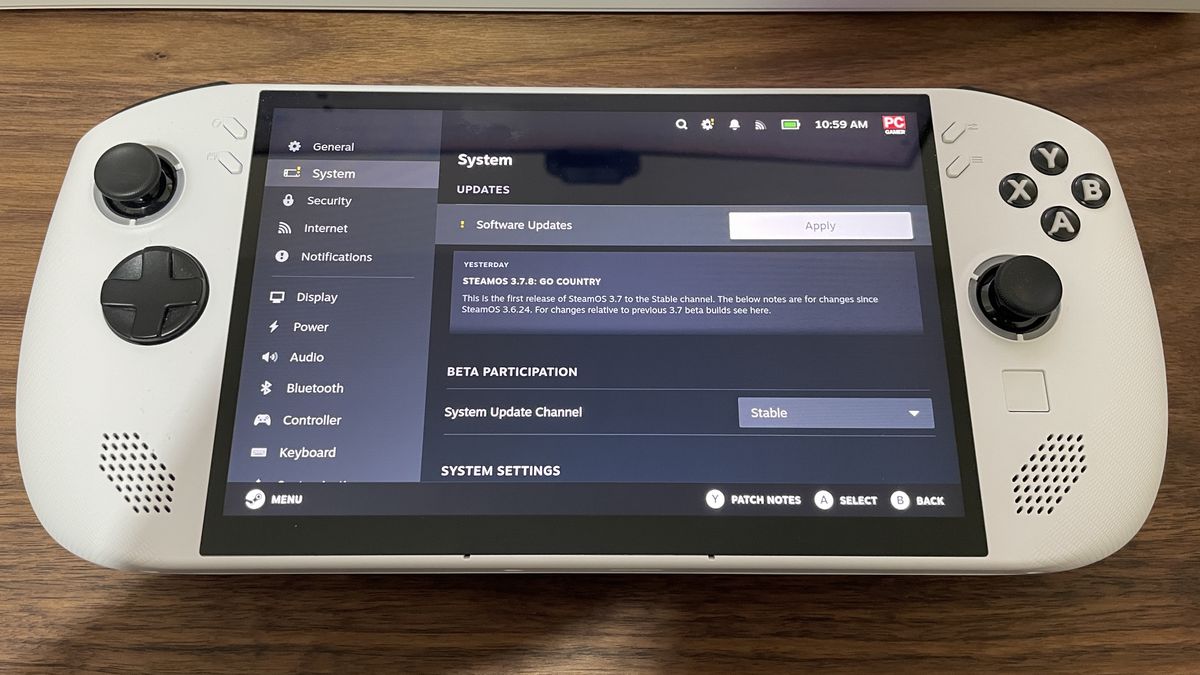
Từ đó, việc cài đặt trở nên dễ dàng. Tôi đã chọn biểu tượng cho phép tôi xóa ổ đĩa và cài đặt hệ điều hành, sau đó chạy qua quá trình cài đặt SteamOS, đăng nhập vào Wi-Fi của tôi rồi vào Steam. Toàn bộ quá trình mất chưa đầy 30 phút, mặc dù tất nhiên điều này sẽ phụ thuộc vào tốc độ tải xuống của bạn.
Khi đã vào được, tôi biết mọi thứ đã chính thức vì hệ điều hành đã cho tôi chạy thử một chút về các nút Legion Go S và chức năng của chúng trong SteamOS. Chuyến tham quan có hướng dẫn thậm chí còn kết thúc bằng câu "Chúng tôi hy vọng bạn thích Legion Go S", điều này khiến tôi cảm thấy an tâm.
Tuy nhiên, ảnh khôi phục mà bạn cài đặt thực ra không phải là phiên bản 3.7.8 mới nhất—mà là 3.7.7. Nhưng có một bản cập nhật đang chờ tôi ngay sau khi tôi cài đặt mọi thứ và bản cập nhật này đưa tôi lên 3.7.8. Tuy nhiên, nó không cho tôi cập nhật cho đến khi tôi cắm Legion Go S vào, vì vậy, đây là cảnh báo công bằng về điều đó.
Sau khi đã sắp xếp xong, tất cả những gì còn lại là điều chỉnh TDP. Việc này được thực hiện từ lớp phủ cài đặt Steam bên phải. Tôi đặt thành 25 W vì các thử nghiệm của tôi trên Windows được thực hiện ở chế độ Hiệu suất, có xu hướng trung bình lên đến khoảng 25 W. Tuy nhiên, có tùy chọn tăng lên đến 40 W, giống như trên Windows. (Tôi thấy rằng cài đặt TDP cao như vậy không thực sự đáng giá trong quá trình thử nghiệm ban đầu của tôi trên Windows.)
Xem thêm tại đây
Như bạn thấy, các trò chơi hoạt động tốt hơn một chút khi Legion Go S chạy SteamOS so với khi chạy Windows. Có lẽ là do ít chương trình chạy ngầm làm tắc nghẽn tài nguyên hơn, vì SteamOS là bản phân phối Linux nhẹ dựa trên Arch.
Mặc dù Black Myth không cho thấy sự gia tăng khi không nâng cấp (có lẽ vì tốc độ khung hình quá thấp trong tựa game đòi hỏi cấu hình cao này), nhưng việc cài đặt SteamOS đã tăng 23% fps trong Cyberpunk và 19% trong Horizon Zero Dawn. Việc nâng cấp hệ thống đã giúp cân bằng mọi thứ trong trò chơi sau này, nhưng trong Cyberpunk, SteamOS vẫn cải thiện 31%.
Thông tin thêm về Steam Deck

Máy tính chơi game cầm tay tốt nhất: Người bạn đồng hành tuyệt vời nhất khi đi du lịch là ai?
Steam Deck OLED đánh giá: Phán quyết của chúng tôi về máy chơi game cầm tay của Valve.
Phụ kiện Steam Deck tốt nhất: Hãy trang bị đầy đủ.
Tuổi thọ pin Steam Deck: Tuổi thọ pin thực tế là bao lâu?
Trên thực tế, tôi có thể sẽ chạy trò chơi ở mức TDP thấp hơn mức 25 W này. Tôi có thể sẽ chọn mức 15 W mà Steam Deck chạy thoải mái để tiết kiệm pin, chỉ tăng lên khi cần thiết cho các trò chơi đòi hỏi nhiều tài nguyên hơn.
Hy vọng điều đó cũng giúp ích cho quạt, vì một điều tôi thấy cho đến nay là những chiếc quạt này trên Legion Go S có thể ồn bất kể tôi sử dụng hệ điều hành nào. Tôi nhận thấy điều này đặc biệt là khi tải xuống trò chơi, thật kỳ lạ, vì quạt dường như hoạt động quá mức (có lẽ card Wi-Fi bị nhiệt độ cao).
Trong phiên bản Windows, có một cách đơn giản để điều chỉnh đường cong quạt, giúp tôi giải quyết vấn đề này. Có vẻ như không phải như vậy trong SteamOS, mặc dù tôi nghe nói có cách để thực hiện bằng Decky và cài đặt một plug-in.
Tuy nhiên, tôi sẽ áp dụng những giải pháp thay thế nhỏ này thay vì sự cầu kỳ chung của Windows trên thiết bị cầm tay bất kỳ ngày nào trong tuần. Một hệ điều hành đơn giản hơn, nhẹ hơn, dễ cài đặt, chức năng ngủ/tạm dừng tuyệt vời và giờ tôi có thể xác nhận hiệu suất cũng tốt hơn. Thật tuyệt. Cảm giác giống như Legion Go S được xây dựng cho mục đích đó.
